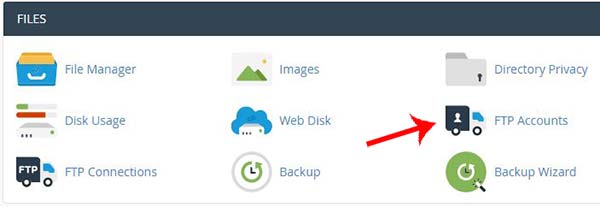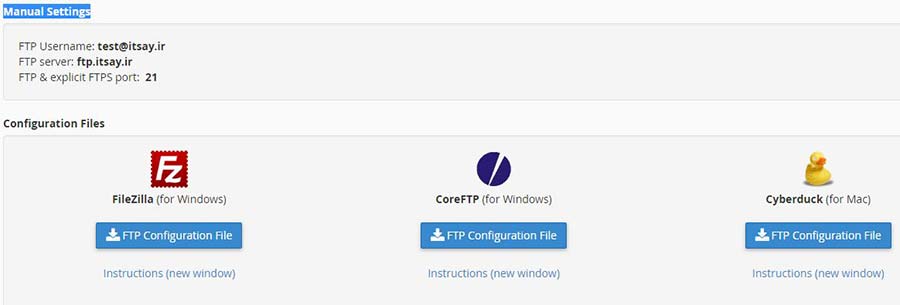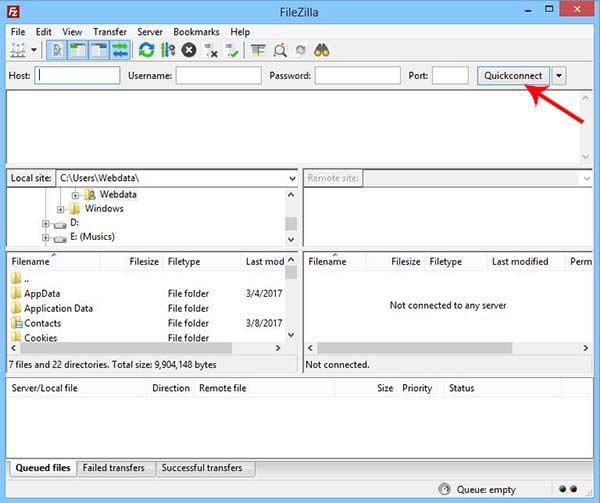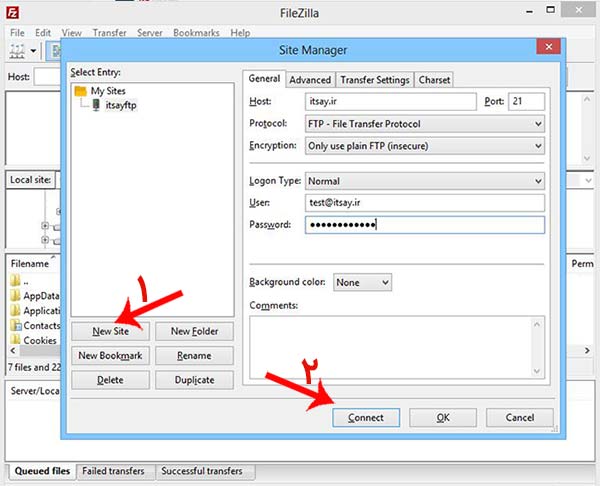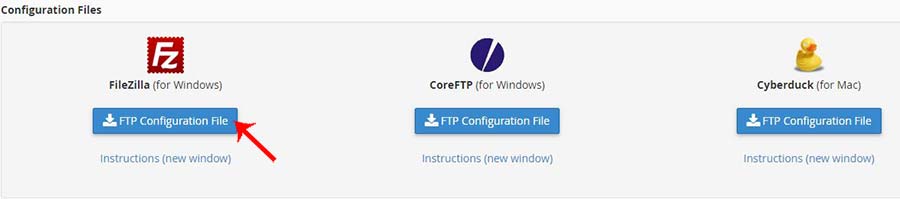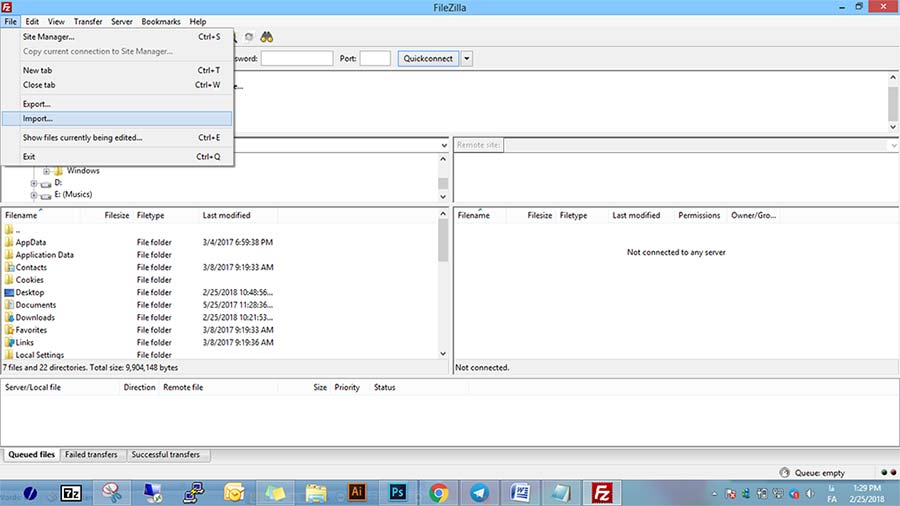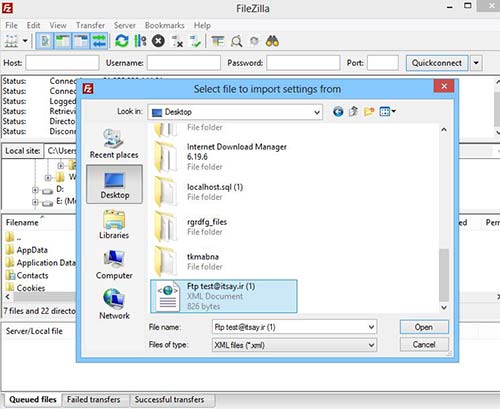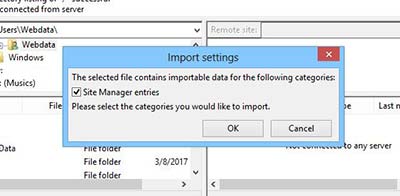Filezilla چیست و چه کاربردی دارد ؟
یکی از محبوبترین نرم افزارهای تحت ویندوز برای انتقال اطلاعات بین کامپیوتر کاربر و سرور یا همان هاست میباشد که دارای سرعت بالایی در انتقال اطلاعات است. با استفاده از این نرم افزار این قابلیت را دارید که پس از اتصال به هاست فایل ها را آپلود ، دانلود و ویرایش نمایید.
این نرم افزار با ارائه واسط کاربری گرافیکی، عملیات انتقال را برای هر کاربری چه مبتدی و چه حرفه ای به راحتی امکانپذیر کرده است. ابتدا باید این نرم افزار را دانلود کرده و سپس بر روی کامپیوتر خود نصب نمایید. حال نوبت به آموزش استفاده از این نرم افزار محبوب میباشد.
آموزش اتصال اکانت FTP هاست سی پنل از طریق Filezilla
برای این کار ابتدا به مشخصات اکانت FTP در هاست سی پنل نیاز داریم.پس به هاست سی پنل لاگین کرده و سپس از بخش FILES بر روی گزینه FTP Accounts کلیک کنید.
حال در این صفحه به قسمت FTP Accounts میرویم.در این قسمت اکانت های اف تی پی که از قبل ایجاد کرده ایم وجود دارد. ما میخواهیم با استفاده از این اکانت در نرم افزار Filezilla به هاست خود متصل شویم. اکانتی که در اینجا وجود دارد این آدرس ایمیل توسط spambots حفاظت می شود. برای دیدن شما نیاز به جاوا اسکریپت دارید است که برای اطلاع از جزئیات اتصال این اکانت اف تی پی به نرم افزارهایی مانند FileZilla بر روی گزینه Configure FTP Client کلیک میکنیم.
برای اتصال اکانت ftp به نرم افزار FileZilla دو روش وجود دارد :
۱. مشخصات اکانت اف تی پی را به صورت دستی در نرم افزار FileZilla وارد کنیم تا به هاست ما متصل شود. این روش معمولترین روش میباشد.
۲. در این روش س پنل یک فایل آماده در اختیار ما قرار میدهد که باید این فایل را داخل نرم افزار FileZilla بدون نیاز به تنظیم خاصی بارگزاری کنیم.با استفاده از این روش نرم افزار به سرعت به اکانت اف تی پی هاست ما متصل شده و محتویات داخل هاست نمایش داده خواهد شد.
حال میخواهیم به صورت دستی تنظیمات اکانت اف تی پی را در FileZilla وارد نماییم. پس اطلاعات اکانت را در قسمت Manual Settings مشاهده میکنیم.
این مشخصات برای هر هاستی متفاوت بوده و برای هر بار اتصال میتوانیم مشخصات را از اینجا استخراج کنیم. حال نرم افزار FileZilla را باز میکنیم.برای اتصال دستی در FileZilla دو روش وجود دارد. روش اول بدین صورت است که مشخصات اکانت اف تی پی را در نوار بالای نرم افزار داخل فیلدهای host، username، password و پورت وارد کرده و سپس بر روی گزینه Quickconnect کلیک میکنیم تا به هاست متصل شویم.
در این روش درصورتیکه بخواهیم در دفعات بعد به هاست متصل شویم باید مجدد مشخصات اکانت اف تی پی را وارد نمایید. اگر بخواهیم برای هر بار اتصال این مشخصات را مجدد وارد نکنیم ، داخل FileZilla در منوی File و سپس گزینه Site Manager کلیک میکنیم.
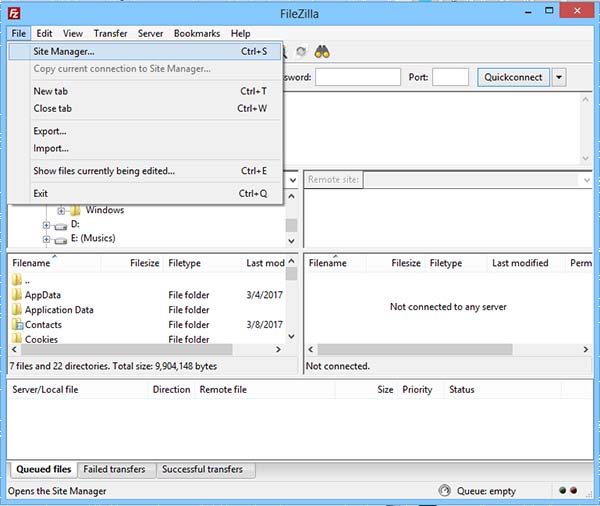
حال در این قسمت بر روی گزینه New Site کلیک کرده و یک نام کانکشن به دلخواه انتخاب میکنیم. حال باید مشخصات اکانت FTP را در این قسمت وارد کنیم.
در فیلد Host نام دامنه یا آی پی سرور را وارد میکنیم. فیلد Protocol را تغییر نمیدهیم.در فیلد Encryption گزینه only use plain ftp را انتخاب میکنیم. فیلد Logon Type را روی Normal قرار میدهیم و در ادامه یوزر و پسورد اکانت اف تی پی را وارد نموده و در نهایت بر روی گزینه Connect کلیک میکنیم.در نتیجه به هاست خود متصل میشویم.
اگر بخواهیم این اکانت را از داخل FileZilla حذف کنیم پس از انتخاب کانکشن مورد نظر بر روی گزینه Delete کلیک میکنیم.در نتیجه کانکشن حذف خواهد شد.
حال میخواهیم از روش دوم یعنی اتصال خودکار با فایل آماده سی پنل استفاده نماییم. وارد سی پنل هاست شده و پس از کلیک بر روی گزینه ftp accounts وارد صفحه اکانت های اف تی پی میشویم.حال در قسمت Configuration Files بر روی گزینه FTP Configuration Files که دارای آیکون FileZilla است کلیک میکنیم.
وقتی فایل دانلود شد ، وارد نرم افزار FileZilla شده و از منوی File گزینه Import را میزنیم.
حال باید فایل دانلود شده را در اینجا آپلود کنیم.
حالا از پنجره Import Setting بر روی گزینه OK کلیک کرده تا پیغام import successful نمایش داده شود.
حال برای استفاده از این اکانت FTP ،مجدد از منوی File گزینه site manager را انتخاب میکنیم. یک کانکشن جدید ایجاد شده است که با کلیک بر روی گزینه Connect به راحتی به هاست متصل خواهد شد. در این روش دیگر نیازی به وارد نمودن مشخصات اف تی پی نیست. شما میتوانید به راحتی این فایل را در اختیار شخصی که میخواهید به هاست شما متصل شود بگذارید تا با استفاده از FileZilla بتواند به فایل های هاست شما دسترسی داشته باشد.